After Effects'te Ses Eklemeye İlişkin Tam Kılavuz
Öğrenmek istiyor musun After Effects'e ses nasıl eklenir? Tamamlanmış ve ilgi çekici ses ve video içeriği oluşturmak için After Effects kullanarak bir ses dosyası eklemek gereklidir. Müzik veya ses, genel nihai çıktıyı iyileştirmede hayati bir rol oynar. Hatta sizi mükemmel bir dinleme ve izleme deneyimine bile götürebilir. Ek olarak, yazılım ses dosyanızı daha iyi hale getirebilir, bu da dosyanızın belirli içerikler için daha iyi bir seslendirme olmasını sağlar. Bu nedenle, After Effects'e bir ses dosyası eklemek için bu yazıyı okumalısınız. Görevinizi kolayca ve etkili bir şekilde başarmanız için izleyebileceğiniz en anlaşılır yolu sağladık. Başka bir şey yapmadan, bu yazıyı okuyun ve konu hakkında ayrıntılı bir tartışma yapalım.

SAYFA İÇERİĞİ
Bölüm 1. After Effects'te Ses Eklemenin Etkili Yolu
After Effects'te müzik eklemenin en etkili yolunu öğrenmeden önce, önce programı tanıtalım. Adobe After Effects, hareketli grafikler ve görsel efektler yapmak için kullanılan en güçlü video ve ses düzenleme yazılımlarından biridir. Bu araçla, düzenleme sürecinden sonra mükemmel içerikler elde etmeyi bekleyebilirsiniz.
Ana tartışmamıza geri dönersek, After Effects yazılımı aynı zamanda ses dosyanızı ekleme ve düzenleme yeteneğine sahip yetenekli bir düzenleme aracıdır. Dosyanızı geliştirmek için çeşitli işlevleri kullanmanıza olanak tanır. Yeniden eşleme, döngüleme, gecikme, yankı, stereo cimri ve daha fazlasını içerir. Bu yararlı işlevlerle, After Effects'in mükemmel bir ses düzenleyiciYazılım hakkında daha fazla ayrıntı vermek için aşağıdaki başka bir ayrıntıya bakın. Bundan sonra, programı kullanarak sesinizi eklemek için etkili bir yöntem de elde edeceksiniz.
After Effects'te Sevdiğimiz Şeyler
• Yazılım, ses dosyasını ekleme işlemini sorunsuz bir şekilde gerçekleştiriyor.
• Ses kalitesini artırmak için çeşitli fonksiyonlar sunabilir.
• Mükemmel bir çıktı elde etmek için hem temel hem de gelişmiş özellikleri sağlayabilir.
• Programın yeteneklerini kontrol edebilmeniz için 7 günlük ücretsiz deneme sürümü bulunmaktadır.
• Mac ve Windows İşletim Sistemlerinde kullanılabilir.
After Effects'te Beğenmediğimiz Şeyler
• Programın öğrenme eğrisi oldukça diktir.
• Bazı özelliklerin bulunması ve çalıştırılması zordur.
• Yazılımın abonelik planı pahalıdır.
• Yazılım kaynak yoğun olduğundan yüksek özelliklere sahip bir masaüstüne sahip olduğunuzdan emin olun.
• Bazen program çökmelere ve hatalara yol açabiliyor.
After Effects'te sesin nasıl ekleneceğini öğrenmek için aşağıda verilen talimatlara bakın.
Aşama 1: Ses Dosyanızı Ekleyin
İlk adım için ses dosyanızı After Effects projesine aktarmanız gerekir. Dosya üst arayüzden bölüm. Ardından, İthalat > Dosya seçeneği. Bilgisayar klasörü görüntülendiğinde, eklemek istediğiniz ses dosyasına göz atın. MP3, M4A, WAV, AIFF ve daha fazlası gibi çeşitli ses dosyası biçimlerini ekleyebileceğinizi unutmayın. Dosyayı içe aktardıktan sonra, sesi proje panelinden görebilirsiniz.

Adım 2. Ses Dosyasını Zaman Çizelgesine Ekle
İtibaren Proje panele gidin, ses dosyanızı sürükleyip bırakın Zaman çizelgesi bölümü. Bununla birlikte, yeni bir ses katmanı oluşturacaktır. Ayrıca, ses katmanının süresini ve zaman çizelgesindeki konumunu, özellikle video görüntüleri olmak üzere başka bir dosyayla senkronize etmek için ayarlamanıza ve kontrol etmenize izin verilir.
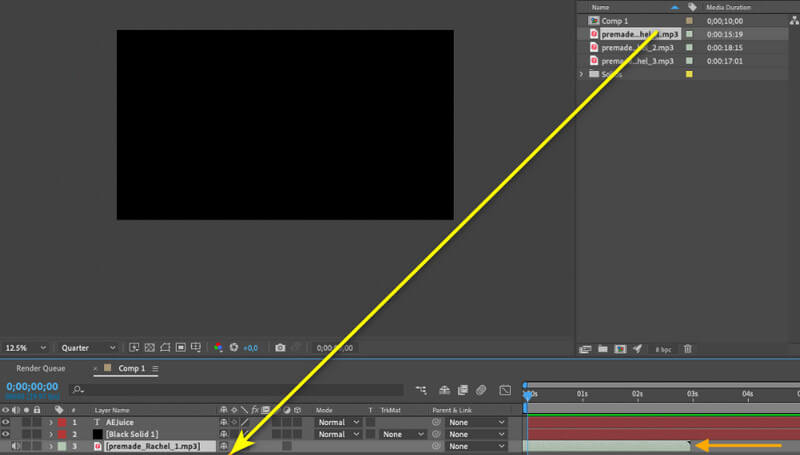
Aşama 3. Ses Seviyesini Ayarlayın
Ayrıca ses seviyesini de ayarlayabilirsiniz. Ses seviyesini azaltabilir ve sesi arttır ihtiyaçlarınıza göre. Ses seviyesini ince ayarlamak için ses katmanına sağ tıklamanız gerekir. Ardından, Etki Menüyü açın ve ses seçeneğini bulun Ses bölüm. Sesi ayarlamanın yanı sıra, ekolayzırı ve diğer ses efektlerini de değiştirebilirsiniz. Ayrıca, Stereo Mikser ses seviyesini dengeleme fonksiyonu.
4. adım. Çarpıcı ve Döngülü Ses (İsteğe bağlı)
Ses dosyalarının kademeli ve döngülü olması da mümkündür. Bunu yapmak için, şuraya geçin: Katman > Zaman > Yeniden Eşlemeyi Etkinleştir seçeneği. Bundan sonra, ses katmanının son kısmına bir çerçeve ekleyin ve bir döngü oluşturmak için başlangıç noktasına taşıyın. Sesi kademelendirmek için yapmanız gereken tek şey ses katmanını çoğaltmak ve birkaç kare kaydırmak.
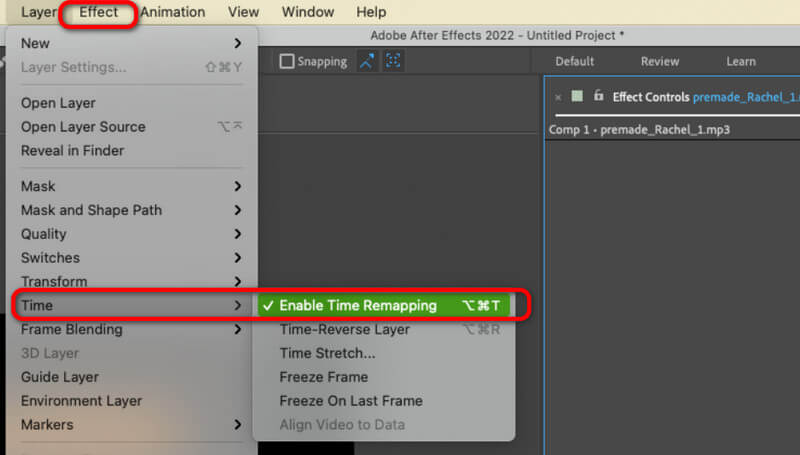
Bu yöntemi kullanarak, artık After Effects'e ses eklemeyi öğrendiniz. Ayrıca, ses dosyalarınızı daha fantastik ve ilgi çekici hale getirmek için onlarla nasıl başa çıkacağınıza dair bir fikir edinirsiniz.
Bölüm 2. After Effects'te Ses Düzenleme İpuçları
After Effects yazılımını kullanarak sesinizi nasıl düzenleyeceğiniz hakkında daha fazla bilgi edinmek ister misiniz? O zaman aşağıdaki bazı ayrıntıları okumalısınız. İster yeni başlayan ister yetenekli bir kullanıcı olun, size dosyalama konusunda bazı ipuçları vereceğiz.
• Profesyonel olmayan bir kullanıcıysanız, programdaki bazı temel düzenleme özelliklerini kullanabilirsiniz. Ses parçasından istenmeyen kısımları kaldırmak için trimmer ve cutter'ı kullanabilirsiniz. Ayrıca dosyayı daha iyi hale getirmek için ses ayarlayıcı ve kaydırma işlemini de kullanabilirsiniz.
• Yetenekli kullanıcılar için bazı gelişmiş özellikleri kullanabilirsiniz. Ses karelerini düzenleyebilir, bazı ses efektleri ekleyebilir, bazı ses filtreleri kullanabilir ve daha fazlasını yapabilirsiniz. Ayrıca daha karmaşık görevler için ikiden fazla ses parçası ekleyebilirsiniz.
• Sesi düzenlerken, dosyanın her zaman iyi durumda olması gerektiğini unutmayın. Bununla, mükemmel bir çıktı elde ettiğinizden emin olabilirsiniz.
• Uzun ses dosyalarının çok büyük dosya boyutlarına sahip olabileceğini her zaman unutmayın. Bu nedenle, bazı sorunlardan kaçınmak için yeterli depolama alanınız olduğundan emin olun.
• Dosyaları çok daha ileri düzeyde düzenlemek isteyen yeni başlayanlar için, profesyonellerden rehberlik istemek en iyisidir.
Bölüm 3. Bonus: En İyi Ses Düzenleyici ve Dönüştürücü

After Effects yazılımına müzik eklemek kolay bir iştir. Ancak, ses düzenleme sürecine geçildiğinde bunun zorlu olduğunu söyleyebiliriz. Bu nedenle, ses dosyalarınızla sorunsuz bir şekilde başa çıkmanızı sağlayan çok daha kolay bir yazılım arıyorsanız, o zaman şunu kullanın: Vidmore Video Dönüştürücü. Bu düzenleme yazılımını kullanarak dosyanızı kolayca ve anında geliştirebilirsiniz. Ayrıca, istenmeyen parçaları parçalardan çıkarmak için Ses Kesici gibi kullanışlı işlevler de sunabilir. Ayrıca birden fazla parçayı birleştirebilirsiniz. Ayrıca dosyanıza daha ilgi çekici hale getirmek için Fade efektleri eklemenize olanak tanır.
Buna ek olarak, programın Ses Dönüştürücü özelliğini kullanarak ses dosyanızı da dönüştürebilirsiniz. Dosyanızı MP3, AIFF, AC3, AAC, M4A, WAV, FLAC ve 200'den fazla dijital formata dönüştürebilirsiniz. Ayrıca, birden fazla ses dosyasını aynı anda mükemmel bir şekilde dönüştürmek için toplu dönüştürme özelliğine de güvenebilirsiniz. Bu nedenle, bu yazılıma erişin ve ses dosyalarınızı parlatmaya başlayın.
Sonuç
After Effects'te ses eklemeyi öğrenmek için bu rehber tam size göre. Görevi tamamlamak için detaylı bir yöntem elde edeceksiniz. Ayrıca dosyayı yazılımdan nasıl düzenleyeceğinizi de öğrenebilirsiniz. Ancak, dik bir öğrenme eğrisi olduğundan, bazı kullanıcılar, özellikle yeni başlayanlar, programı kullanmakta zorluk çekebilir. Bu nedenle, ses dosyalarınızı çok daha kolay bir işlemle düzenlemek istiyorsanız, Vidmore Video Converter'ı kullanın. Sesinizle başa çıkmak için zahmetsiz bir yöntem sunar ve bu da onu güçlü bir ses düzenleme yazılımı yapar.


